ネットワーク コンソール ツールを使用して Web API 要求をComposeして送信する
ネットワーク コンソール ツールを使用して Web API 要求を送信します。 たとえば、Web API を開発してテストする場合は、 ネットワーク コンソール ツールを使用します。
URL をテストするには:
DevTools を開くには、Web ページを右クリックし、[ 検査] を選択します。 または、 Ctrl + Shift + I (Windows、Linux) または Command + Option + I (macOS) を押します。
[メイン] ツール バーの [その他のツール ] (
 ) ボタンをクリックし、[ネットワーク コンソール] を選択します。
) ボタンをクリックし、[ネットワーク コンソール] を選択します。ネットワーク コンソール ツールが開きます。
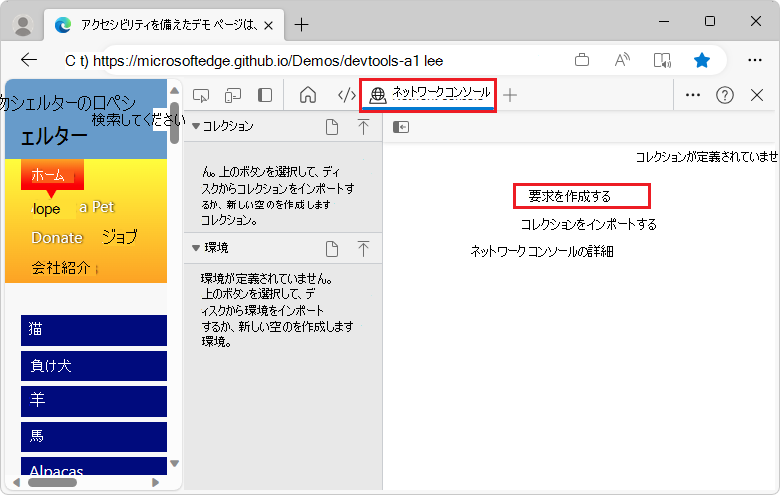
[ 要求の作成] をクリックします。
[ ネットワーク コンソール ナビゲーターの非表示 ] (
![[ネットワーク コンソール ナビゲーターの非表示] アイコン](network-console-tool-images/hide-network-console-navigator-icon.png) ) ボタンをクリックして、より多くの領域を取得します。
) ボタンをクリックして、より多くの領域を取得します。[ 無題の要求 ] テキスト ボックスに、次のようなテストする URL を入力します。
https://microsoftedge.github.io/Demos/devtools-a11y-testing/[ GET ] ドロップダウン リストで、 既定の GET などの REST メソッドを選択します。 REST メソッドには、次のものが含まれます。
- GET
- HEAD
- POST
- PUT
- PATCH
- DELETE
- オプション
必要に応じて、[ クエリ ] セクションで、[ キー ] テキスト ボックスと [値] テキスト ボックスにキーと 値 のペア (ID や 123 など) を入力します。
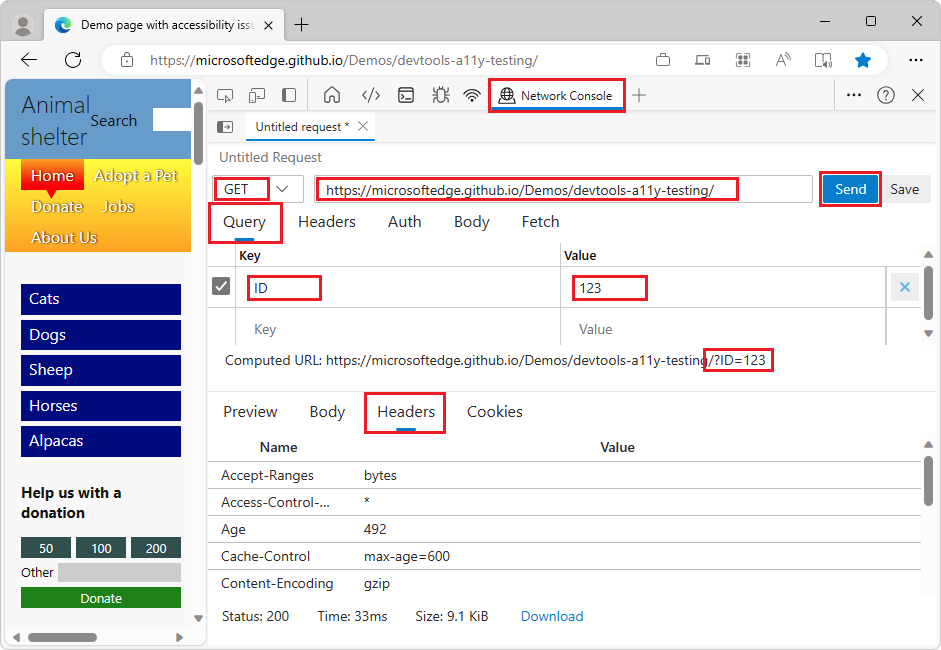
計算された URL は、キーと値のペアを入力すると更新されます。
[ 送信 ] ボタンをクリックします。 ネットワーク コンソール ツールの下部には、次のタブが表示されます。
- プレビュー
- Body
- ヘッダー
- Cookie
ネットワーク ツール内からネットワーク コンソール ツールを開く
ネットワーク ツールから開始して ネットワーク コンソールツールに アクセスするには、次の手順を実行します。
DevTools を開くには、Web ページを右クリックし、[ 検査] を選択します。 または、 Ctrl + Shift + I (Windows、Linux) または Command + Option + I (macOS) を押します。
[メイン] ツール バーの [ネットワーク] (
 ) タブを選択します。そのタブが表示されない場合は、その他のツール (
) タブを選択します。そのタブが表示されない場合は、その他のツール ( ボタンをクリックし、[ネットワーク] を選択します。
ボタンをクリックし、[ネットワーク] を選択します。Web ページを更新します。 ネットワーク ツールには、Web ページの構築に使用されるリソースが表示されます。
変更して再送信するネットワーク要求を右クリックし、[編集] と [ 再送信] を選択します。
![Web ページのリソースを右クリックして、ネットワーク ツールで [編集して再送信] を選択する](network-console-tool-images/edit-and-resend.png)
ネットワーク コンソール ツールは、DevTools の下部にある [クイック ビュー] パネルで開きます。
[ ネットワーク コンソール ナビゲーターの非表示 ] (
![[ネットワーク コンソール ナビゲーターの非表示] アイコン](network-console-tool-images/hide-network-console-navigator-icon.png) ) ボタンをクリックして、より多くの領域を取得します。
) ボタンをクリックして、より多くの領域を取得します。ネットワーク要求情報を編集し、[ 送信 ] ボタンをクリックします。
![ネットワーク 要求を編集し、ネットワーク コンソール ツールで [送信] をクリックする](network-console-tool-images/edit-then-send.png)
コレクション、環境、環境変数の保存とエクスポート
次の操作を行うことができます:
- コレクションを保存およびエクスポートします。
- 環境を保存してエクスポートします。
- 環境変数のセットを編集およびエクスポートします。
新しい環境を定義して保存するには:
DevTools の ネットワーク コンソール ツールで、ツールの左側のナビゲーター部分が表示されていることを確認します。 必要に応じて、[ ネットワーク コンソール ナビゲーターの表示 ] (
![[ネットワーク コンソール ナビゲーターの表示] アイコン](network-console-tool-images/show-network-console-navigator-icon.png) ) ボタンをクリックします。
) ボタンをクリックします。[環境] セクションで、[新規] (
![[新しい] アイコン](network-console-tool-images/new-icon.png) ) ボタンをクリックします。
) ボタンをクリックします。表示されるテキスト ボックスに、新しい環境の名前を入力します。
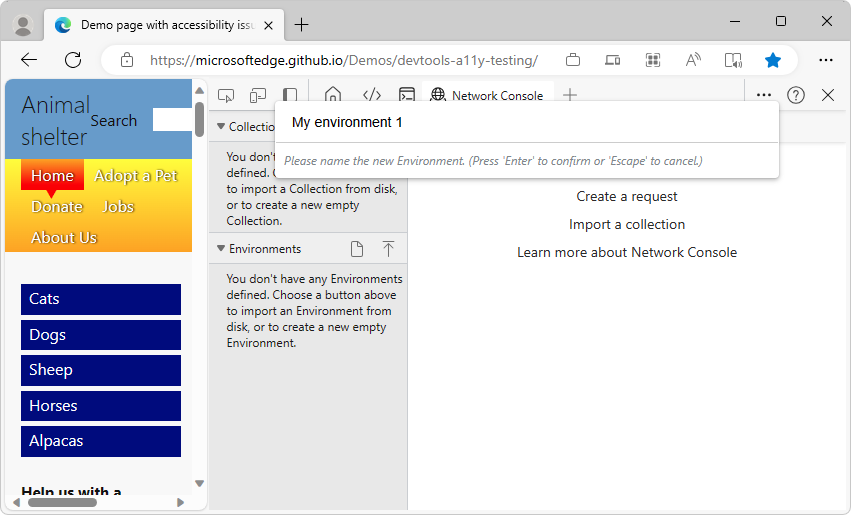
新しい環境の形式を選択します。
- ネットワーク コンソール - 1 つのファイル内の複数の環境をサポートします。
- Postman - ファイルごとに 1 つの環境をサポートしますが、Postman と連携します。
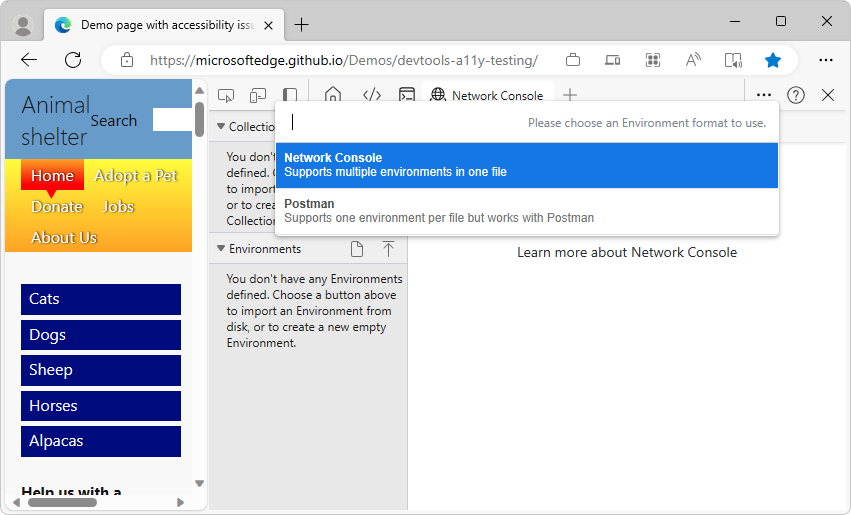
ネットワーク コンソール ツールは、Postman v2.1 および OpenAPI v2 スキーマと互換性があります。
関連項目:
- DevTools の新機能 (Microsoft Edge 87) でネットワーク コンソールを使用して保存およびエクスポートする
- Postman.com - API を構築およびテストするためのプラットフォーム。